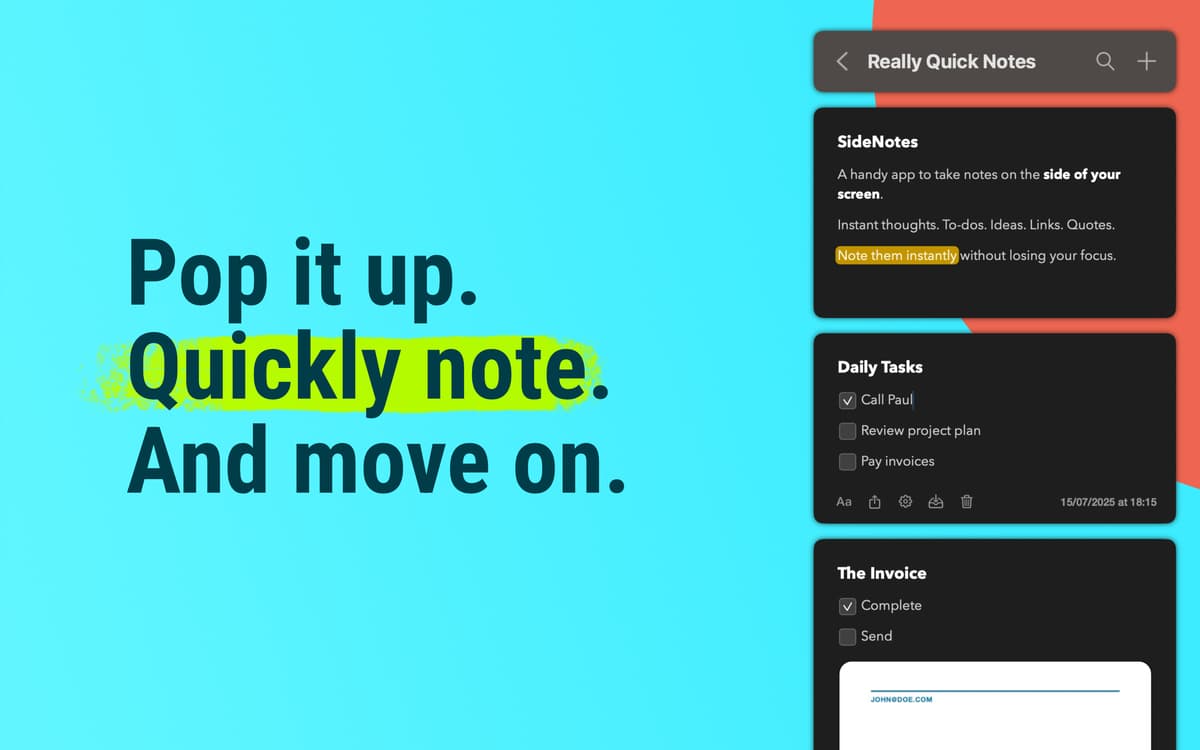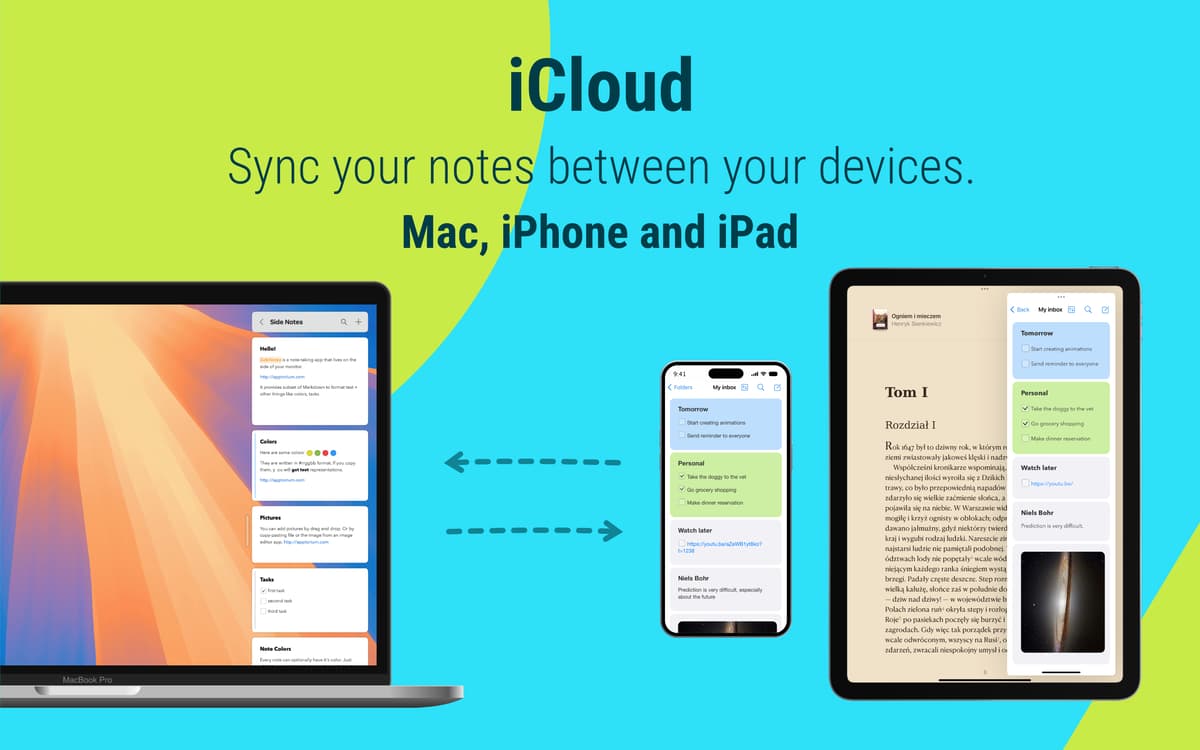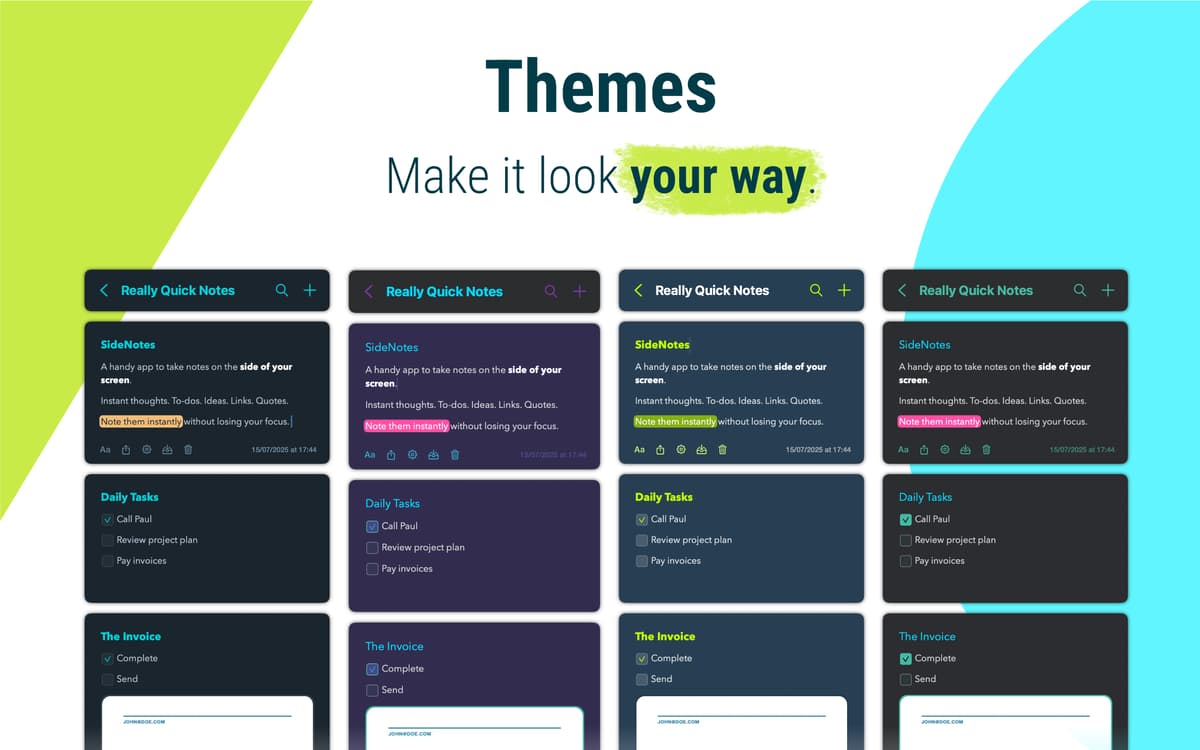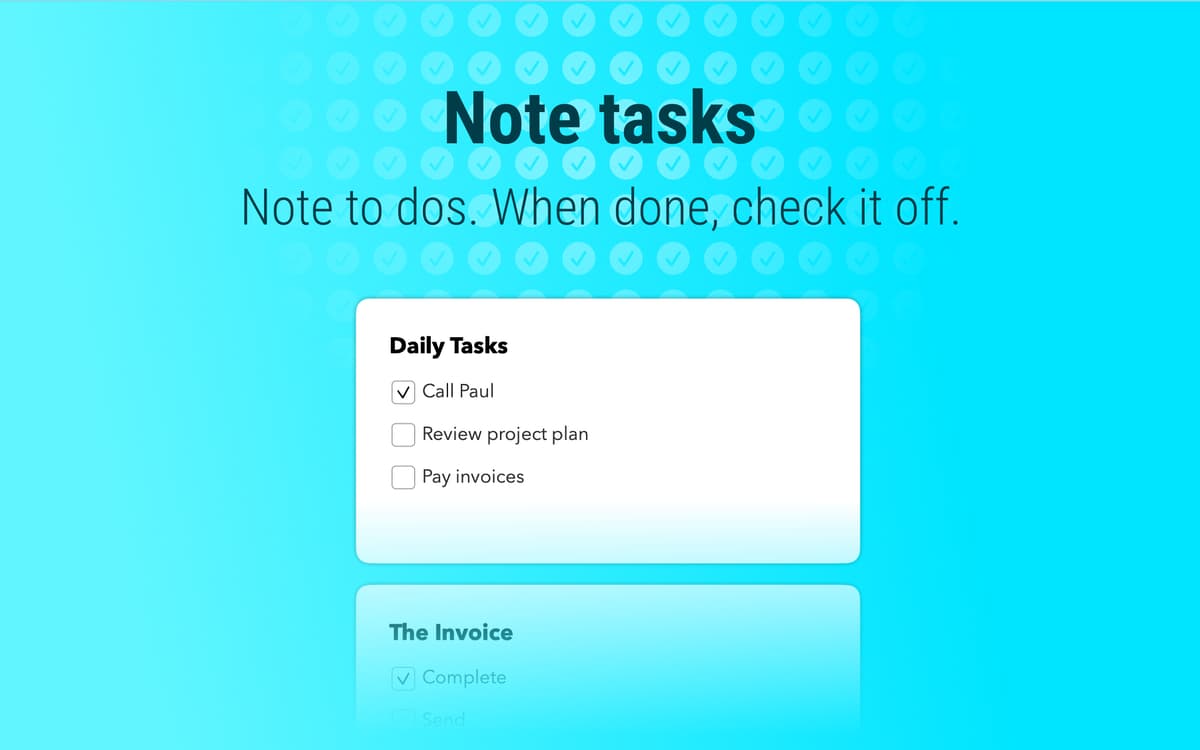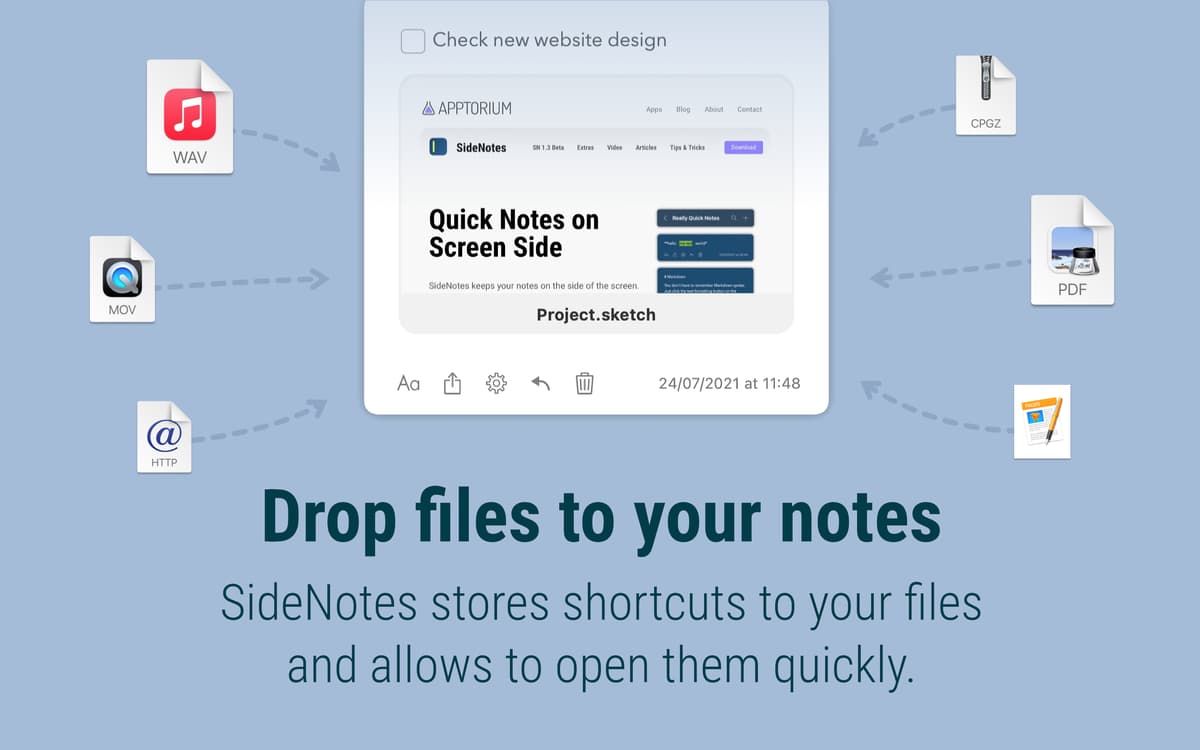SideNotes
Notas en el lado de la pantalla
Mac
Versión 1.5.2
macOS 13 o posterior
22.9 MB
1 idiomas
SideNotes es una app de barra lateral que guarda notas en uno de los lados de la pantalla de tu Mac. Sea texto, código o imágenes, SideNotes acepta todo para que puedas tener todo lo importante siempre a tu disposición. Para hacerlo más cómodo, puedes organizar las notas en carpetas personalizadas, usar colores y añadir casillas de verificación para las tareas. Es como una estantería para todas las cosas que te importan.
Deja las notas visibles en la pantalla
Estudia más rápido con notas al lado
Guarda cualquier cosa de Internet
Toma notas y apunta tareas al vuelo
Características de SideNotes
Notas que no distraen
Sea una publicación de blog, un fragmento de código o imágenes descargadas recientemente, SideNotes lo guarda todo en el escritorio. Lo mejor es que ni te darás cuenta de que lo tienes todo ahí. La app funciona como un menú superpuesto que te muestra las notas siempre que las necesites.
Opciones de visualización variadas
Recuerda que nunca te distraerá. Es por eso que puedes escoger cuándo y en qué lado de la pantalla aparece. Accede a Preferencias y escoge entre mostrarlo en la izquierda o en la derecha. También puedes usar atajos o clics para escoger cómo mostrarlo u ocultarlo.
Interfaz óptima para tu código
SideNotes es compatible con fuentes de ancho fijo para el código. Cada carácter con el mismo ancho para que no tengas que usar otra app para convertir las fuentes. Copia un fragmento de código y pégalo en la ventana de SideNotes siempre que necesites. Para una mejor organización, puedes elegir un color concreto para las notas de código.
Compatibilidad con formato Markdown
Al crear una nota nueva, puedes escoger el modo: código, texto simple o estándar (Markdown). Este último activa diversas opciones de formato como encabezamientos o citas. Todo lo que pegues con el formato y estilo debido por defecto.
Las listas de tareas, incluidas
Con SideNotes a tu lado, podrás encargarte de más tareas que nunca. Gracias a la funcionalidad de listas de tareas, podrás crear y gestionar tareas directamente en notas. Al hacer clic en el botón de formato de texto, podrás añadir cajas de selección para tus tareas.
Comparte tus notas
SideNotes guarda todas tus notas forma confidencial salvo que tú elijas compartirlas con el mundo. La app ofrece distintas opciones para compartir: mediante Mensajes, Recordatorios, Notas o Dropshare. También puedes añadir otras si quieres. Solo tienes que hacer clic en el botón de compartir en la esquina inferior izquierda de la nota.
Suscríbete y accede a cientos de apps
Suscríbete a Setapp y usa cientos de apps fantásticas con una sola suscripción.
Pruébalo 7 días gratis y luego paga una única cuota.
1
Instala Setapp en tu Mac
Apps de Mac, iOS y web para encontrar soluciones a tus desafíos cotidianos.

2
Consigue la app que buscabas
Esa app increíble y reluciente te espera en Setapp. Instálala con un clic.

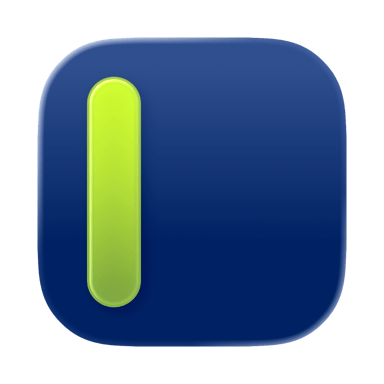
SideNotes
3
Ahorra tiempo y dinero
Con la Setapp Membership tendrás todo lo que necesitas en tu día a día sin pagar de más por el software.

1
Instala Setapp en tu Mac
Apps de Mac, iOS y web para encontrar soluciones a tus desafíos cotidianos.

2
Consigue la app que buscabas
Esa app increíble y reluciente te espera en Setapp. Instálala con un clic.

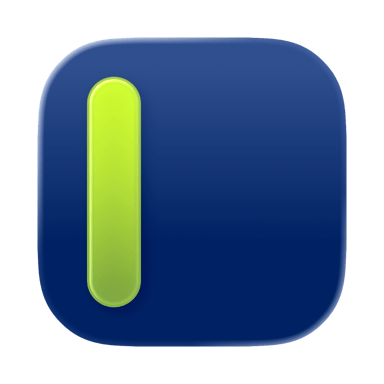
SideNotes
3
Ahorra tiempo y dinero
Con la Setapp Membership tendrás todo lo que necesitas en tu día a día sin pagar de más por el software.

Las mejores apps bajo un mismo paraguas
Tanto para las tareas rutinarias como para los proyectos creativos, programación o planificación, todo es más fácil con las apps de Setapp.

TypingMind
Chat de IA con una interfaz alternativa
genera o resume texto
usa la biblioteca de prompts
IA

Spark Mail
Gestiona tus correos
IA

CleanMyMac X
Elimina los archivos de más

Bartender
Personaliza la barra de menús

CleanShot X
Personaliza tus capturas de pantalla

Luminar Neo
Edita tus fotos
IA

ClearVPN
Conéctate con más seguridad

Craft
Trabaja con documentos
IA
SideNotes
Notas en el lado de la pantalla